Chociaż to prawda, emotikony i emotikony zmieniły sposób, w jaki ludzie się komunikują za pośrednictwem różnych aplikacji do czatowania lub komunikatorów oraz za pośrednictwem sieci społecznościowych . Jednak moda, do której przyzwyczaili się młodzi i starzy.
Oznacza to, że bardzo niewielu użytkowników unika emotikonów i emotikonów, ponieważ są to elementy, które zdołały uprościć komunikację. Ale poza tym pojawiły się niektóre znane jako „Memojis”. znacznie bardziej spersonalizowany i przykuł uwagę publiczności.
Aby więc dowiedzieć się więcej o tym nowym trendzie, który nie pozostał niezauważony przez gigantów technologicznych, warto zdefiniować czym są emotikony i czym różnią się od zwykłych emotikonów? . Jak, wyjaśnił? kroki, aby utworzyć te elementy z urządzenia z systemem Android lub iOS .
Czym jest Memoji i czym różni się od konwencjonalnych emotikonów?
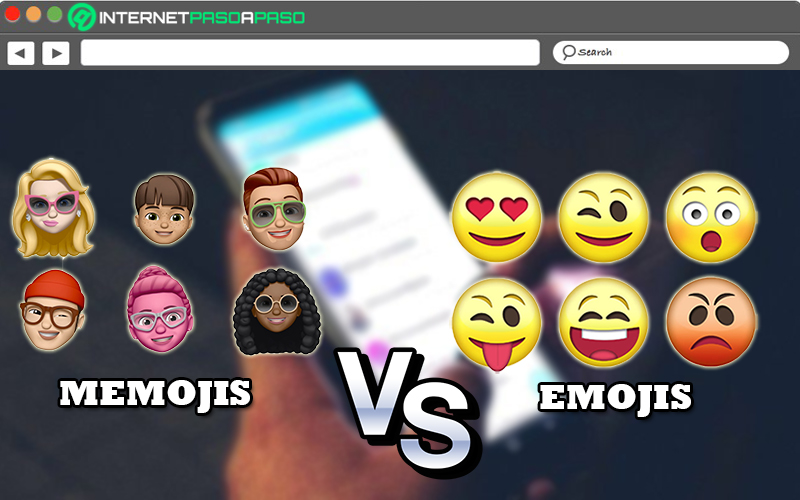
Na początek należy zauważyć, że tak zwane Memoji to wynalazek Apple, który został wyposażony w funkcję rozpoznawania twarzy iPhone’a, a zatem to wirtualne awatary, które mogą w pełni spersonalizować wynik .
Rzeczywiście, Memoji można zdefiniować jako emotikon, który można dostosować do rysów twarzy użytkownika a dodatkowo uwzględnia takie szczegóły jak kolor włosów, piegi, użyte akcesoria itp. W celu uzyskania efektu całkowicie zbliżonego do wyglądu osoby, która go tworzy.
Tym samym Apple było jedyną firmą odpowiedzialną za rozpowszechnianie Memojis w cyfrowym świecie i dzięki wielkiemu wsparciu, jakie te wirtualne awatary otrzymały od publiczności wiele platform skupiło się na tym. Jednak jak dotąd Apple, poczynając od systemu operacyjnego iOS, jest jedynym, który ujawnia najłatwiejszy sposób na zdobycie tego rodzaju emotikonów. Od tego czasu oni są tworzone przy użyciu zdjęcia każdego użytkownika iPhone’a dziesiątej generacji .
Z drugiej strony, jeśli chodzi o rozróżnienie Memoji wokół konwencjonalnego emoji, opiera się ono na fakcie, że pierwszy są w pełni konfigurowalne i mają większy rozmiar niż obecne emotikony . Chociaż mogą odzwierciedlać Twoją osobowość, a nawet nastrój. tworzenie od podstaw . Z drugiej strony emotikony są całkowicie uogólnionymi elementami, które występują w wielu wiadomościach błyskawicznych i nie zapewniają żadnej wyróżniającej wartości każdemu użytkownikowi .
Kroki tworzenia własnego Memoji na smartfonie z systemem Android i iOS
Chociaż jest to nieodłączna cecha iPhone’a i jest propozycją zapoczątkowaną przez Apple, prawda jest taka, że istnieją inne sposoby, dzięki którym użytkownicy bez iOS mogą stwórz własne spersonalizowane emotikony . Z tego powodu istnieje teraz mechanizm odpowiedni dla urządzeń z systemem Android. Biorąc pod uwagę, że chociaż nie mogą tego zrobić funkcje tego samego systemu operacyjnego, w rzeczywistości jest to bardzo prosty proces .
Po wyjaśnieniu W tym celu przystępujemy do identyfikacji każdego z kroków, które należy wykonać, zarówno na Androidzie, jak i na iPhonie, w stwórz Memoji, które chcesz łatwo i szybko :
Na Androidzie
Chociaż obecnie istnieje kilka mechanizmów, za pomocą których użytkownicy Androida mogą uzyskać spersonalizowane Memoji, ważne jest, aby w tym artykule wskazać jeden z najłatwiejszych sposobów. Co odbywa się za pomocą aplikacji o nazwie Bitmoji które można pobrać bezpośrednio ze sklepu Google Play i które jest wolne .
Bez wątpienia nawiązuje do najsłynniejszej aplikacji mobilnej twórz naklejki Memoji na Androida bez żadnych komplikacji . Biorąc pod uwagę, że wśród jego zalet wierzymy, że zaoferuje Ci nie tylko spersonalizowane emotikony z twoją twarzą, ale także zdobądź te Memoji w pełnej skórze, w garniturach i dostosuj je za pomocą różnych fryzur lub ubrań .
Teraz jest czas na wyjaśnienie każdego z nich Kroki tworzenia Memoji za pomocą Bitmoji na urządzeniach z Androidem :
- Przede wszystkim musisz udać się do sklepu z aplikacjami lub sklepu z zabawkami.
- Po zakończeniu procesu pobierania otwórz tę aplikację i tam możesz zarejestrować się za pomocą swojego konta Snapchat lub przez e-mail . Podczas tego procesu rejestracji będziesz musiał podać swoje urodziny, utworzyć konto z wymaganymi informacjami i wybrać płeć (męską lub żeńską).
- Następnie aplikacja zapyta, czy chcesz zrobić selfie który posłuży jako przewodnik pokazujący proces tworzenia Memoji na ekranie. Znaczy to nie jest zdjęcie do automatycznego tworzenia spersonalizowanych emotikonów .
- Teraz, gdy masz wszystkie opcje dostępne w Bitmoji, musisz wybrać opcję kształtowania twarzy swojego emoji i tak stwórz odpowiednie Memoji, jak chcesz.
- W tym momencie rozpocznij selekcję karnację, kolor włosów, rodzaj fryzury, pielęgnację włosów, kształt, wielkość i kolor oczu, brwi, rzęs, nos, okulary, szczękę, usta, uszy, rysy twarzy, ubrania, a nawet akcesoria.
„AKTUALIZACJA” Chcesz dowiedzieć się więcej o tym, czym są Memoji i jak je tworzyć na Androidzie i iOS? ⭐ ODWIEDŹ TUTAJ ⭐ i dowiedz się więcej TERAZ!”
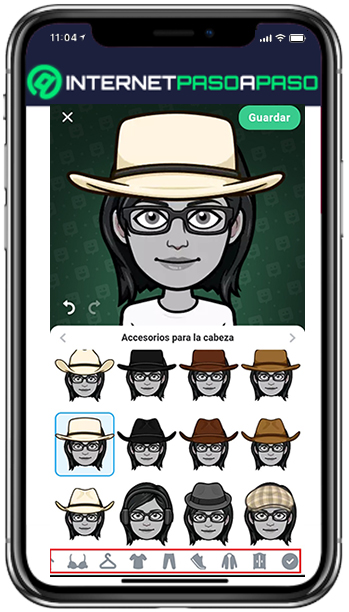
- Wreszcie nadszedł czas na stworzenie własnego wirtualnego awatara klikając ostatnią ikonę na pasku, która pokazuje znacznik wyboru . Tam, naciskaj przycisk „Zapisz awatar” później „Kontynuować” . Jeśli chcesz użyć klawiatury Bitmoji, przejdź do jej konfiguracji lub po prostu kliknij „Ignoruj” (w prawym górnym rogu).
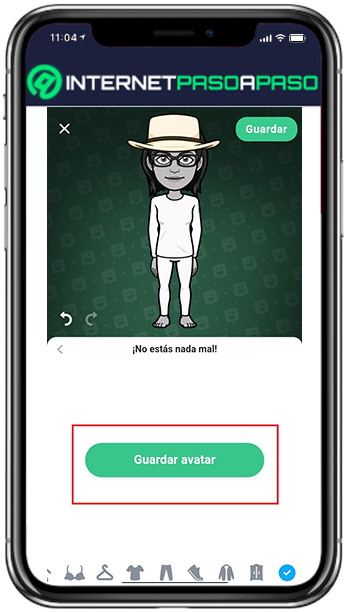
Gdy to wszystko zostanie zrobione, możesz używaj Memoji w aplikacjach takich jak Jakie są twoje wiadomości , Telegram , Posłaniec i linia , Na przykład. Biorąc pod uwagę, że po prostu klikając obraz utworzony w Bitmoji, możesz wybrać aplikację, w której wolisz go używać (z menu, które Cię pokazują).
Na iOS
Na szczęście dzięki temu systemowi operacyjnemu Memoji można tworzyć natywnie . Od tego czasu była to inicjatywa Apple, zwłaszcza poprzez sprzęt iPhone’a, który pochodzi z funkcji rozpoznawania twarzy, o czym wspomnieliśmy wcześniej. Biorąc pod uwagę, że dziś te spersonalizowane emotikony może być również używany z iPadem .
W tym sensie należy zauważyć, że użytkownicy systemu operacyjnego Apple mogą: Twórz naklejki przypominające Memoji na wszystkich urządzeniach z systemem iOS 13 lub iPadOS . Wymagają również iPhone’a X (lub nowszego modelu) i iPada Pro dzięki czemu możesz tworzyć i używać animowanych Memoji bez żadnych ograniczeń.
Następnie przedstawiamy za darmo podaną procedurę tworzenia spersonalizowanego emoji. z iOS 13 i aplikacją Apple Messages :
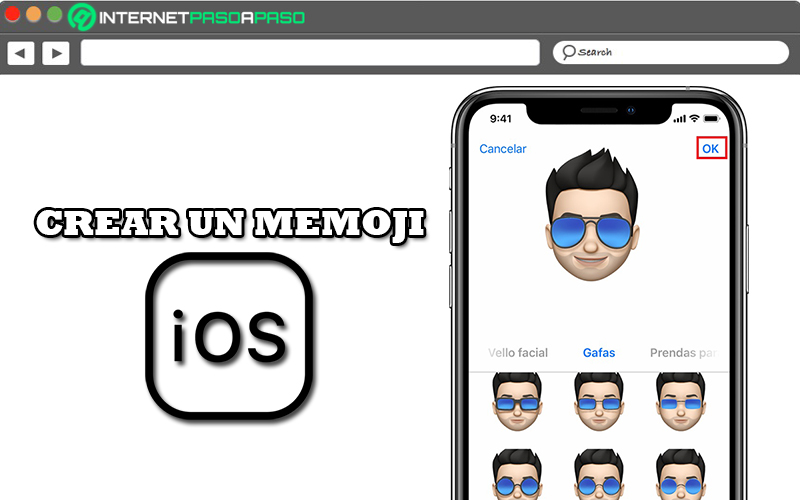
- Zacząć od uzyskać dostęp do aplikacji Wiadomości a kiedy go otworzysz, dotknij wskazanej ikony, aby utworzyć lub rozpocząć nową wiadomość (lub bezpośrednio z istniejącej dyskusji).
- Po drugie, musi dotknij ikony Animoji (identyczny z twarzą poruszającej się małpy) i przesuń palec w górę kliknij „Nowe Memoji (+)” .
- Teraz czas to naprawić dostosuj funkcje swojego Memoji jak wyjaśniono podczas procesu przez Androida. To znaczy zmieniła cerę, oczy, fryzurę, dodatki itp.
- W końcu po prostu musisz Kliknij „OK” w prawym górnym rogu, aby zapisać to arcydzieło i to wszystko.
Ponadto ważne jest, aby wiedzieć Jak wysłać animowaną naklejkę Memoji lub Memoji z aplikacji Wiadomości i tutaj definiujemy każdy z kroków, które należy wykonać w tym przypadku:
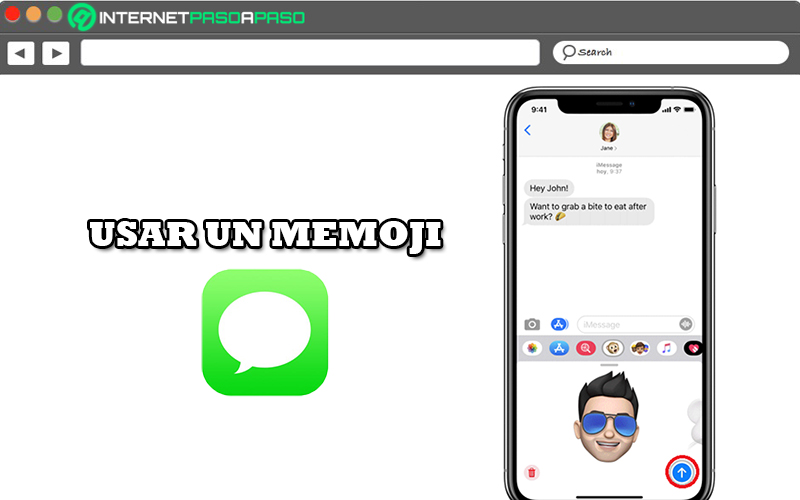
- Wpisz swoje wiadomości i kliknij odpowiednią ikonę, aby rozpocząć nową wiadomość lub możesz to zrobić z istniejącej konwersji.
- następnie dotknij ikony Animoji eti zamiatać po lewej stronie panelu, aby wybrać żądane Memoji.
- Po tym, naciśnij ikonę rejestru dzięki czemu możesz wybrać inne Memoji z tym samym nagraniem przez maksymalny czas 30 sekund. Kiedy to robisz appuyez prostota w ikonie, aby zatrzymać .
- Podsumowując, nadchodzi Kliknij ikonę strzałki, która się pojawi, aby wysłać spersonalizowane emotikony .
Ponadto na iPhonie i iPadzie możesz πουβέζ także używaj Memoji przez FaceTime i właściwy sposób to zrobić oto co przedstawiamy poniżej:
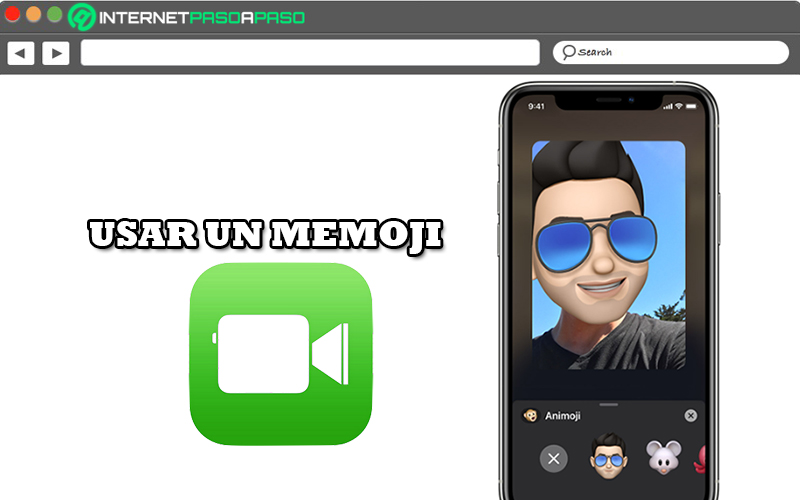
- Najpierw przejdź do FaceTime i rozpocznij rozmowę z wybranym przez siebie kontaktem .
- Po wykonaniu połączenia dotknij ikony gwiazdki i wybierz niestandardowy emoji, którego wolisz używać.
- Możesz teraz wykonać połączenie FaceTime za pomocą Memoji, a jeśli chcesz kontynuować bez tego wirtualnego awatara, appuyez prostota na ikonie X, aby ją usunąć .
- Jeśli chcesz zmienić Memoji podczas połączenia, musisz: dotknij ikony X i ponownie dotknij ikony gwiazdki, aby wybrać inną .
Jeśli masz jakieś pytania, zostaw je w komentarzach, skontaktujemy się z Tobą jak najszybciej i pomożemy wielu innym członkom społeczności. Kocham cię!